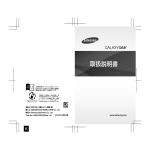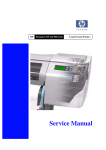Download 手本: C7780-10_J_v.1.3
Transcript
C7780-10/-20 Ver.1.3 UniCap 画像取り込みソフトウエア U9529-01 取扱説明書 お買い上げいただきありがとうございます。 • 本取扱説明書には、本装置の取扱方法と事故を防ぐための重要な注意事項 注意 • を示してあります。本装置を取り扱う際は、本書をよくお読みのうえ、内 容を必ず理解してから安全にご使用ください。特に「1.安全のための注意 事項」は、よくお読みになって注意事項をお守りいただかないと、けがを したり周辺の物品に損害を与えたりすることがあります。 お読みになったあとは、いつでも見られるところに保管してください。 Ver. 4.1 2006/01 浜松ホトニクス株式会社 1 C7780-10/-20 Ver.1.3 1. 安全のための注意事項 1-1 シンボルマークの表示 本装置には、次のようなシンボルマークを使用しています。 保護接地端子 交流 ON (電源) OFF (電源) 1-2 警告表示の分類 本書および本装置の警告ラベルをよりよく理解していただくために、警告表示の分類を以下のように使い 分けています。これらの内容をよく理解し、指示を守ってください。 警告 この表示を無視して誤った取り扱いをすると、使用者が死亡また は重傷を負う可能性があることを示しています。 注意 この表示を無視して誤った取り扱いをすると、使用者が障害を負 うことが想定される内容および物的障害の発生が想定される事項 があることを示しています。 注記 この記号は、本装置の性能を充分に発揮させるために注意していただき たい事項があることを示しています。指示内容をよく読み、本装置を正しく 安全にご利用ください。指示に従わずにお使いになった場合は、性能を充 分に発揮できないことがあります。 この記号は、本装置を取り扱う際に注意すべき事項があることを示してい ます。指示内容をよく読み、本装置を安全にご利用ください。 この記号は、行ってはならない禁止事項があることを示しています。指示 内容をよく読み、禁止されている事項は絶対に行わないでください。 この記号は、必ず行っていただきたい指示事項があることを示しています。 指示内容をよく読み、必ず実施してください。 2 C7780-10/-20 Ver.1.3 警告 電源の定格をお守りください 定格シールに記載された以外の電源電圧で本装置を使用すると、火災や感電、故 障の原因となります。 ケーブル類を傷つけないでください ケーブルの上に重いものを乗せたり強く曲げたりして、ケーブルに傷がつかないよ う気をつけてください。傷がついたまま使用すると火災や感電の原因となります。 電源コードについて 本装置を使用する際は、必ず本装置に付属する電源コードをご使用ください。 濡れた手で電源プラグを抜き差ししないでください。感電の原因となります。 保護接地を行ってください 感電防止のため、本装置の電源を投入する前には必ず保護接地を行ってください。 本装置付属の電源コードは、保護接地端子を備えた電源コンセントにのみ接続して ください。保護接地端子を接続しないと感電の原因となりますのでご注意ください。 また、3P-2P 変換プラグを使用する場合は、保護接地端子にプラグの接地線が接 続していることを確認してから電源を投入してください。 分解・改造は絶対に行わないでください 本装置の内部には高電圧部分があり、それらに触れると危険なうえ故障や事故の 原因ともなります。本書で説明のある部分以外には触れないでください。 内部に異物を入れないでください 燃えやすいものや金属、水などが装置内部に入ると、火災や感電、また故障の原 因となります。 異常を感じたら‥ 急に画像が出なくなったり、異常音や異臭、煙が発生したりした場合は、ただちに本 装置の電源を切って電源プラグを抜き、使用を中止してください。その後、速やかに 弊社または弊社代理店までご連絡ください。なお、お客様による修理は危険ですの で絶対に行わないでください。 3 C7780-10/-20 Ver.1.3 注意 ケーブル類の着脱について ケーブル類の着脱は、必ず電源を切ってから行ってください。 電源コードについて 電源コードを抜く時は、コードを引っ張らずにプラグの部分を持って抜いてください。 長時間、本装置を使用しない場合は、電源コードをコンセントから抜いておいてくだ さい。 ケーブル類の着脱について ケーブル類の着脱は、必ず電源を切ってから行ってください。 カメラヘッドの固定について カメラヘッドを三脚等へ取り付ける場合は、カメラ取り付け台中央部のネジ(1/420UNC)または、周辺部のネジ(M3)を使用してください。このとき、取り付けネジを カメラ取り付け台面より 6 mm 以上ねじ込まないよう注意してください。無理にねじ 込むと、正常に動作しなくなることがあります。 使用するレンズについて カメラヘッドのレンズマウント部は、2/3 インチフォーマット バヨネットマウント(フラン ジバック 48 mm)を採用しています。このマウントに適合するレンズを使用してくだ さい。 搬送上の注意 トラック・船・航空機等で本装置を荷物として扱う輸送の際は、充分な包装材または 同等品でしっかり梱包してください。 強い衝撃を与えないでください 過度の振動や落とすなどの衝撃を加えると故障の原因となります。 4 C7780-10/-20 Ver.1.3 2. 梱包内容を確認してください 梱包を開梱したら、まず以下の構成品が揃っているかを確認してください。万一、お届けした製品に間違い や品不足、また損傷が認められる場合には、動作をさせず、弊社または弊社代理店までご連絡ください。 UniCap 画像取込ソフトウエア・インストールCD 1個 DCAM-API(デジタルカメラドライバー)インストールCD 1個 UniCap 画像取込ソフトウエア・プロテクトキー 1個 5 C7780-10/-20 Ver.1.3 3. インストールについて インストール作業を開始する前に 注意事項 このソフトウェアをインストールまたは使用する前に、以下のを注意事項をお読みください。このソフトウェア を使用することによって、お客様は注意事項の条項に拘束されることに承諾されたものとします。本注意事 項の条項に同意されない場合、このソフトウェアをインストールまたは使用せずお客様のコンピュータから削 除してください。 ・著作権 UniCapソフトウェア(以下「本ソフトウェア」という)およびすべての付属の文書(以下「文書」という)について の著作権は浜松ホトニクス株式会社(以下「HPK」と略す)が有するものです。HPKによる書面での許可なく 本ソフトウェア及び文書またはその一部をコピー(下記の「ライセンスの許諾」によって承諾されたものは除 く)、複製、販売および頒布することは違法です。本ソフトウェアをリバースエンジニアリング、逆アセンブル、 リソースすること、また本ソフトウェアをいかなる形で改変することはHPKの著作権に対する違法であり、そ の場合法的に起訴されます。 ・ライセンスの許諾 HPKは本ソフトウェアの意図された目的においての使用で、絶対的に必要であるとされる個人の使用である 限り本ソフトウェアのコピーの許可を与えます。これには本ソフトウェアをお客様のコンピュータメモリへロー ドすること、またバックアップ目的のためにインストールディスクのコピーを作ることが含まれます。更にお客 様はデータ検査や分析の目的で複製された本ソフトウェアのコピーを多数のコンピュータで使用することが できます。ただし、いかなる条件下においても本ソフトウェアを同時に2台以上のコンピュータでデータ取得 用として使用することは許可されていません。 ・品質保証 本ソフトウェアおよび文書は可能な限り「バグ」の無くかつ正確な動作、作成するため全力を尽くして参りま した。しかしながら、HPKは、市場性および特定の目的への適合性を含めて、明示的にも黙示的にも、一切 の保証をいたしません。本ソフトウェアを使用したことによる商品や所有物の直接的、間接的また派生的損 害、お客様の過失による損害の条件下で生じ得る不都合、時間や事業情報の喪失、また利益のいかなる 損害に関して、たとえ損害の発生可能性を承知している場合でも、一切責任を負わないものとします。本ソ フトウェアを使用した結果や履行によるリスク全体は購入者が負うことになっています。特に、健康や人命に 関わる場合は、いかなる結論が出される前に本ソフトウェアによって得られたそのような結果を充分調査し なければなりません。本ソフトウェアおよび文書は人間の診断や治療に使用するに適切 な信頼基準を保証するために設計またテストされたものではありません。 ・商標権 本ソフトウェアまた文書に記載された商品名および会社名などは各社の商標また登録商標です。 ・アップデート アップデートの状況はお客様が商品を購入された状況により異なります。有効なアップデートの状況につい ての情報を得るために浜松ホトニクスへご連絡ください。HPKは商品の信頼性とお客様の満足をお約束致 します。本ソフトウェアまた文書にエラー、バグ、または他の障害が見い出された場合は次のアップデートの 際に対策可能となりますので浜松ホトニクスへご連絡ください。 6 C7780-10/-20 Ver.1.3 目次 1. 安全のための注意事項 ................................................................................. 2 1-1 1-2 シンボルマークの表示 .......................................................................................................... 2 警告表示の分類 ................................................................................................................... 2 2. 梱包内容を確認してください........................................................................... 5 3. インストールについて..................................................................................... 6 4. 概要.............................................................................................................. 8 5. 特長.............................................................................................................. 8 6. 製品について ................................................................................................ 9 7. インストール ................................................................................................ 10 7-1 7-2 7-3 ソフトウエアのインストール.................................................................................................. 10 セットアップ ......................................................................................................................... 10 カメラに応じたインターフェースボードの設置と確認.............................................................. 14 8. 操作............................................................................................................ 15 8-1 8-2 注意事項 ............................................................................................................................ 15 撮像準備 ............................................................................................................................ 15 9. 基本操作..................................................................................................... 16 9-1 9-2 9-3 9-4 起動方法 ............................................................................................................................ 16 画像取り込み...................................................................................................................... 17 リファレンス......................................................................................................................... 22 カメラの制御方法................................................................................................................ 49 10. 画像ファイル仕様 ........................................................................................ 53 10-1 TIFF画像ファイルの保存 .................................................................................................... 53 10-2 TIFFファイルの読み込み方法 ............................................................................................. 57 11. 使用上の注意事項 ...................................................................................... 59 12. 保証............................................................................................................ 60 12-1 故障修理について .............................................................................................................. 60 13. 連絡先 ........................................................................................................ 61 7 C7780-10/-20 Ver.1.3 4. 概要 本ソフトウェアは、デジタルカメラの制御、画像取り込みと画像保存/読込み、簡易画像解析に対応したア プリケーションです。 多機能デジタルカメラに対応し簡易な操作性を実現しています。 画像ファイル形式として、TIFFフォーマットで書き込み保存する事が可能です。 主な機能を下記に記します。 ・ デジタルカメラ制御 ・ ライブ画像表示、画像取り込み ・ 連続画像取り込み ・ ライブ、静止画像の濃淡強調 ・ 画像表示の拡大、縮小 ・ 画像の保存、読込み ・ 画像解析(輝度プロファイル、輝度ヒストグラム、画像演算) 5. 特長 (1) デジタルカメラ制御 当社多機能高性能デジタルカメラの操作を容易に実現しています。 (2) ライブ画像表示、画像取り込み カメラに応じたライブ画像表示(繰り返し画像取込表示)を実現し、ライブ表示時のスナップショットに も対応しています。 (3) 連続画像取り込み 指定枚数のカメラのフレームレートによる連続画像取込が可能です。 (4) ライブ、静止画像の濃淡強調 画像の輝度諧調の一部を強調して表示する事が可能です。この事により、微妙な濃淡変化を確認す る事ができます。 (5) 画像表示の拡大、縮小 取得画像の表示を拡大、縮小する事が可能です。 (6) 画像の保存 取得画像をTIFF等で保存する事ができます。連続画像の場合は、単一ファイル又は、マルチTIFF画 像で保存する事ができる。 (7) 画像解析 取得画像に対して輝度プロファイル、輝度ヒストグラムの表示が可能です。 8 C7780-10/-20 Ver.1.3 6. 製品について 本ソフトウエアを動作させる為には、以下の機器が必要です。 ① コンピュータ 本体 OS メモリ WindowsPC 日本語 Windows 2000,WomdowsXP 256MB 以上(使用カメラにより異なる場合があります) ② モニタ 17インチ以上の1280×1024画素以上表示を推奨 ③ 画像取込装置 DCAM-API に対応した画像入力ボード ④ 対応カメラ 浜松ホトニクス製 DCAM-API対応デジタルカメラ (詳細は、DCAM-API インストールCDROM内の Release Note を参照してください。 9 C7780-10/-20 Ver.1.3 7. インストール 7-1 ソフトウエアのインストール ① ソフトウエアのインストールを実行する前に、CD内のReadMeファイルを確認してください。R eadMeファイルには、最新の情報が記載されております。 ② インストール CD をPCにセットします。 ③ CD の設定が自動起動になっている場合は、自動的にインストーラが起動され、インストール が開始されます。自動起動されない場合は、CD のルートディレクトリー内の INSTALL.BAT または Setup.exe を実行して下さい。 7-2 セットアップ セットアップは、全体で2段階になっております。インストールが自動的に進む部分とウイザード形式で進 められる部分があります。画面に表示されるメッセージに応じて、必要な設定を行って下さい。 (1) UniCapインストール CD を使用して、プロテクトトキーのドライバーとUniCapアプリケーショ ンのインストールを実行する。 (2) DCAM-API(デジタルカメラドライバソフトウエア)のインストール CD を使用して、使用するカメ ラのインターフェースに応じた DCAM-API をインストールする。 (1)UniCapインストール CD ①プロテクトキーのドライバーインストールが実行されます。この時、特にユーザーに入力 要求等はありません。自動的に終了されると、継続してUniCapアプリケーションの インストーラが実行されます。 10 C7780-10/-20 Ver.1.3 Unicap アプリケーションのインストールが開始されると下図のような画面が表示されます。インス トール時の言語の選択画面になります。適宜選択を行い、OK を実行してインストーラを継続してく ださい。 ②ユーザーの情報、インストール先の選択、プログラムフォルダの選択を各項目の設定を行 い、次に進みます。 インストールフォルダー選択 11 C7780-10/-20 Ver.1.3 プログラムフォルダー選択 ③ファイルのコピー開始の確認画面が表示されますので、内容を確認後に次へ進みインスト ールを継続して下さい。 ④下図の様な画面が表示され、UniCap アプリケーションのインストールが完了します。 12 C7780-10/-20 Ver.1.3 (2)DCAM-API インストール ① DCAM-API インストール CD をセットするとインストーラのメインメニューが自動実行されます。 ② カメラにより、メニューからインストールするインターフェースの種類を選択して実行します。 1)1394 OHCI Module IEEE1394 インターフェースに対応したカメラを使用する場合に選択します。カメ ラとしては、下記のカメラ等です C4742-95ERG, C4742-98ERG 2)Coreco IFC 5.6 or 5.8(PC-DIG/PC-CamLink) CorecoImaging 社製の画像入力ボード、PC-DIG 又は、PC-CamLink を使用 する場合に選択します。カメラとしては、下記のカメラ等です PC-Dig: C4742-95ER,C4742-98ER PC-CamLink: C8800-xxC,C9100-xx,C9300-xxx 3)Phoenix Module Phoenix-ProCL: C8800-xxC,C9100-xx,C9300-xxx Phoenix-LVDS: C7780-xx 4)X-ray Line Sensor Module 本インターフェースについては、未対応です。 13 C7780-10/-20 Ver.1.3 7-3 カメラに応じたインターフェースボードの設置と確認 ①PCの電源をオフにし電源ケーブルを抜きます。 ②PCIバス上の空きスロットにインターフェースボードを設置します。 ③PCの電源をオンにします。 ④ボードが正常にインストールされたか否かの確認方法 機種によりますが、PCIバスのステータス情報にインターフェースボードの内容とI RQ(割り込みレベル)の内容が表示されていれば、BIOSレベルでは正常に認識さ れています。 ⑤OS に対してのインターフェースボードの認識確認方法 下図の場合は、PC-DIGボードの場合です。正常に認識されたか否かを判断する為に は、Windowsのシステムプロパティー内の“サウンド、ビデオ、及びゲームのコントロー ラ”の項目に“PC-Dig Digital Image Capture”のアイコンが正常なマークを表示されて いれば、問題有りません。デバイスに異常がある場合は、!マークや×マークが表示さ れますので、原因を調査して解消してください。 上図は、正常に認識された場合の例です。 以上で、PC-Dig ボードの設置とOSでのインストール状態の確認が終了します。 他のボード等の場合は、デバイスマネージャ上での表記が違います。 14 C7780-10/-20 Ver.1.3 8. 操作 8-1 注意事項 本装置を動作させるにあたり、以下についてご注意ください。 (1) ソフトウエアの起動 ソフトウエアの起動は、カメラの電源を投入して数秒後に開始してください。 カメラの電源投入時に、コマンドが受信されると、カメラが正常に立ち上がらないことがあります。この ような時は、ただちにカメラおよびコントロールソフトウエアを終了し、再起動してください。 (2) プロテクトキーの設置 本ソフトウエアは、ソフトウエアプロテクションの為に、USB接続のプロテクトキーを使用します。必ず、 使用するPCに UniCap 画像取込ソフトウエア・プロテクトキーを設置してください。 8-2 撮像準備 初期の操作は次の手順で行ってください。 (1) 電源スイッチが OFF になっていることを確認してからカメラの取り扱い説明書を確認して接 続をしてください。 (2) カメラの電源スイッチを ON にします。 15 C7780-10/-20 Ver.1.3 9. 基本操作 9-1 起動方法 1)起動方法 ①プロテクションキーを挿入します。 プログラムテクションキーを挿入しない場合、以下のようなメッセージが表示さます。 ②プログラムメニューから、HPK UniCap→UniCap を起動します。 ③起動時の接続カメラの選択画面 画面の様に、カメラのモデル情報が表示されます。 Selectにてカメラのモデル等が選択できますが通常は選択を行わずに、OKを実行してください。 注意:カメラのモデルとSelectにて選択したカメラが合わない場合には 正常に画像を取込や制御ができない可能性があります。 (正常起動) 起動時に本アプリケーションは、画像入力ボードの初期化とカメラの接続確認を行います。 全ての初期化に成功した場合は、ツールバーが下図のような状態で起動します。 (起動失敗) 接続が失敗した場合は以下のダイアログが表示されます。 接続確認に失敗した場合は、PCとカメラケーブル及び、カメラの電源スイッチ等を確認して下さい。 ただし、アプリケーションはカメラが接続されていない状態でも起動しますが、カメラの制御はでき ません。この場合は、ツールバーは下図の様になります。 拡張機能の使用方法については、各機能の説明書をご覧ください。拡張機能がある場合には Setup メニューにメニュが追加されます。 16 C7780-10/-20 Ver.1.3 9-2 画像取り込み (1) 画像取込制御 カメラコントロールパネル表示/非表示 画像表示LUTパネル表示/非表示 ライブ画像取込 1枚スナップ画像取込 スナップ画像取込 ライブ画像表示とスナップ画像取込 繰り返しスナップ画像取込 ライブ画像又は、スナップ画像取込の停止 スナップ画像取込の枚数設定(注) スナップ画像取込時のスキップ数の指定、スキップ有効設定(注) カレント画像の表示拡大 カレント画像の表示縮小 画像の自動保存の有無を設定します。(Opsion の Save と同じです) 。 17 C7780-10/-20 Ver.1.3 (2) ライブ画像表示方法の開始方法 1) メニューの Measurement→Monitoring を実行する。 2) ツールバーのライブボタン を実行する。 次の様な画面が表示され、カメラの画像が繰り返し取り込まれ表示されます。 (3) 測定条件の調整(カメラ測定条件パネル) Camera :カメラ設定 Scan :カメラスキャン設定 Info :カメラ、ソフト情報表示 Option :その他の設定 カメラ毎に詳細機能は、変わりますので後述す る5.各カメラの制御方法を参照ください。 18 C7780-10/-20 Ver.1.3 (4) 画像の表示輝度調整 通常表示または2値化表示の設定 最大輝度レベル調整ポイント 最小輝度レベル調整ポイント 光量オーバーステータス 強調処理の有効/無効 自動輝度強調を有効/無効 濃淡画像反転の有効/無効 輝度強調の全画像に有効/無効 輝度強調時のガンマ曲線数値設定 画像の特定の部分(ROI)を輝度強調の対象とする/しない このボタンで輝度強調の ROI エリアを設定します 19 C7780-10/-20 Ver.1.3 (5) 画像データの保存と読み込み ① 画像データの保存方法 ツールバーの を実行すると下図ような画面が表示されます。 各パラメータを確認して、ディレクトリー選択、ファイル名を入力して保存を実行して下さい。 ② 画像データの読み込み ツールバーの を実行すると下図ような画面が表示されます。 ディレクトリー、ファイル名を選択して“開く”を実行して下さい。 (6) スナップ画像データの取り込みと再生 ①スナップ画像取り込み設定 Setup→Option で Option ダイアログで設定します。 ②スナップ画像取り込み Measurement→Cycle Measurement→Stop で連続画像の取り込みを開始します。 が実行されるか設定枚数の取り込みが終わるまで続けられます。 ③スナップ画像再生コントロール 連続画像の再生を行う場合は、下図のようなコントロールバーで行います。 本パネルを表示する方法は、メニューから Playback→Control を選択すると表示/非表示を 切替できます。また、連続画像取込の完了時と連続画像ファイルの読込み時は、自動的に表 示されます 20 C7780-10/-20 Ver.1.3 (7) 暗電流補正 暗電流補正は、画像の取得時に行う方法と画像を取得した後に、暗電流補正されていない 画像ウインドウに対してメニューから実行する方法の2つがあります。 ①暗電流画像の取得と設定方法 1)、通常の画像取り込みと同様に暗電流画像の取得を行います。取得した画像データを暗電 流画像と判別しやすい名前で保存します。 2)暗電流処理の準備として暗電流画像ファイルの指定を行います。 Setup-Option メニューを選択します。下図のように画面内に表示されます。 DarkCorrct の File に現在選択されている暗電流画像ファイルが表示されます。ファイ ルを変更する場合は、右側のファイル選択ボタンより、1)にて保存した暗電流画像ファ イル名を指定します。 ②画像取得時に暗電流補正を行う場合の設定 上図のオプションパネル内の Correct チェックボックスをオンにします。この設定をオン にした状態で画像を取得すると画像取得完了後に自動的に暗電流補正が行われます。 この設定は、ライブ画像取得、連続画像取得共に有効です。同じ機能がツールボタン を押す事でも可能です。 ③画像取得後に暗電流補正を行う場合 Image メニューの DarkCorrect を実行すると①での暗電流画像ファイルの設定が正常 に行われていれば、暗電流補正が行われます。 この時に、既に暗電流補正が行われている画像ウインドウの場合は(Image メニューの DarkCorrect にvチェックがついています)、暗電流補正は行われません。 21 C7780-10/-20 Ver.1.3 9-3 リファレンス (1) 画面構成 ①各機能ツールバー ②画像表示ウインドウ ③画像表示 LUT ④カメラ測定条件パネル 主な画面構成としては、上図の様に4つのウインドウになります。 ① 各機能ツールバー ② 画像表示ウインドウ ③ 画像表示 LUT ④ カメラ測定条件パネル ⑤ 連続画像再生制御 22 ⑤連続画像再生制御 C7780-10/-20 Ver.1.3 ①各機能ツールバー 主な機能は、メインツールバーから実行する事ができます。 新規ウインドウ作成:データ無しの新規ウインドウを作成する。 ファイルを開く:ファイルを開く機能を実行します。画像ファイルや連続 画像ファイルを開く時に使用します。 画像保存:カレント画像保存を実行します。画像ファイルのファイル名 、DIRを指定して保存できます。 画像情報:現在表示されているカレント画像ウインドウの画像の情報を表示するパネル を開きます。データを取得した際のカメラの設定や取得した日付時間等が表示されます。 画像印刷:カレント画像をカメラ情報と一緒に印刷します。 カメラコントロールパネル表示/非表示: カメラコントロールパネルの表示を制御します。 実行する毎に切り替わります。 画像表示LUTパネル表示/非表示:画像表示LUTパネルの表示を制御します。実行する 毎に切り替わります。 ライブ画像取込表示開始:接続されているカメラをカメラ設定パネルで設定されたパラメー タで画像取り込みを繰り返し表示を行います。 一枚スナップ画像取込:画像を一枚取得して画像ウインドウを作成します。ライブ中に実 行した場合は、取込完了直後の画像を新しい画像ウインドウに作成して保持します。 スナップ画像取込:スナップ画像を取込みます。取込時は、画像は表示されません。 ライブ画像表示とスナップ画像取込:ライブ画像を表示しながらスナップ画像を取込みます。 連続画像取込開始:設定された画像の枚数を連続して取込を開始します。取込時は、最 後に取り込まれた画像が表示されます。 ライブ画像又は、スナップ画像取込の停止:ライブ時には、画像取り込み表示を停止、連 続画像取り込み時は、画像取り込みを中断します。 ファーストモニターリングの開始:高速ライブ表示を開始します。 カレント画像の表示拡大:カレント画像ウインドウに表示されている表示倍率を上げます。 (1/16~16) カレント画像の表示縮小:カレント画像ウインドウに表示されている表示倍率を下げます。 (1/16~16) 選択ツール:ROIの移動やサイズ変更、ROIのプロパティーの変更等に使用します。 直線マーカーの描画:画像上に指定した2点間に直線マーカーを指定、表示します。(マー カーの位置、色、線幅は、指定後に変更できます。) 矩形マーカーの描画:画像上に指定した2点間に矩形マーカーを指定、表示します。(マー カーの位置、色、線幅は、指定後に変更できます。) 楕円マーカーの描画:画像上に指定した2点間に楕円マーカーを指定、表示します。(マー カーの位置、色、線幅は、指定後に変更できます。) 23 C7780-10/-20 Ver.1.3 テキストマーカーの描画:画像上に指定した2点の矩形領域内に文字列を表示します。(マ ーカーの位置、色、線幅は、指定後に変更できます。) 角度マーカーの描画:画像上に指定した3点間に角度マーカーを指定、表示します。(マー カーの位置、色、線幅は、指定後に変更できます。) 距離マーカーの描画:画像上に指定した2点間に距離マーカーを指定、表示します。(マー カーの位置、色、線幅は、指定後に変更できます。) 水平プロファイル表示:画像上に指定した2点間に水平輝度プロファイル表示します。(測 定の位置、幅は、指定後に変更できます。) 垂直プロファイル表示:画像上に指定した2点間の垂直輝度プロファイル表示します。(測 定の位置、幅は、指定後に変更できます。) 自由直線プロファイル表示:画像上に指定した2点間の輝度プロファイル表示します。(測 定の位置、幅は、指定後に変更できます。) 矩形領域ヒストグラム表示:画像上に指定した矩形領域内の輝度ヒストグラムを表示しま す。(測定矩形領域は、指定後に変更できます。) 矩形内輝度変化グラフ表示:連続画像に対して画像上に指定した矩形領域内の輝度変 化をプロファイル表示します。(測定矩形領域、指定後に変更できます。) ダークメモリーセット:ダークメモリー領域にカレント画像をセットします。 ダーク補正実行:カレント画像に対して、ダーク画像減算を行います。 画像間演算:指定した画像又は、画像間にて四則演算を行います。画像にたいして固定 値を四則演算も可能です。 バージョン情報:アプリケーションのバージョン情報を表示します。 24 C7780-10/-20 Ver.1.3 ②画像表示ウインドウ:画像取込みを行なった画像又は,画像ファイルを読み込んだ画像の 表示ウインドウです。 このウインドウでの主な機能は以下の通りです。 1)画像情報の確認 (メニュー Image→Information 又は、F9 キー) 2)画像の拡大、縮小(メニュー Image→Zoom 又は PageUp、PageDown キー、 拡大の位置調整は、スクロールバー又は,矢印キーにて移動) 3)画像の暗電流補正(メニュー Image→Dark Correct) 4)画像の表示輝度強調(画像表示LUTパネルにて調整) 25 C7780-10/-20 Ver.1.3 ③画像表示 LUT:画像の輝度強調:画像データの一部の輝度を強調する場合に画像表示 LUT パネルを使用します。 通常表示または2値化表示の設定 最大輝度レベル調整ポイント 最小輝度レベル調整ポイント 光量オーバーステータス 強調処理の有効/無効 自動輝度強調を有効/無効 濃淡画像反転の有効/無効 輝度強調の全画像に有効/無効 輝度強調時のガンマ曲線数値設定 特定の部分(ROI)を輝度強調の対象とする/しない このボタンで輝度強調の ROI エリアを設定します ④カメラ測定条件パネル 9-4.各カメラの制御方法を参照下さい。 26 C7780-10/-20 Ver.1.3 ⑤連続画像再生制御 連続画像の再生を行う場合は、下図のようなコントロールバーを用意しております。 本パネルを表示する方法は、メニューから Playback→Control を選択すると表示/非表示を切替できま す。また、連続画像取込の完了時と連続画像ファイルの読込み時は、自動的に表示されます。各箇所の 機能を記します。 先頭の画像にジャンプ 高速逆再生(設定画面にて設定された数値にてスキップ再生します。) 逆再生 逆方向コマ送り 順方向再生 再生停止 順方向コマ送り 順方向高速再生(設定画面にて設定された数値にてスキップ再生します。) 最後の画像にジャンプ 再生制御の設定(再生速度、再生スキップ数、繰り返し制御) スライダー指定による表示画像のジャンプ 数値指定による表示画像のジャンプ 27 C7780-10/-20 Ver.1.3 (2) メニュー構成 1)メイン・メニュー File, Edit, View, Setup, Measurement, Image, Playback, Window, Help 2)各サブメニュー 拡張機能(オプション)がある場合には Setup メニューに追加されます。 File-New -Open -Close -Save -SaveAs -Save One -Save Select -Save ROI(CSU) -Open Parameter -Save Parameter -Print -Print Preview -Print Setup -Recent File -Exit Edit-Undo -Cut -Copy -Paste -Property -ROI Edit -New ROI Image View-Toolbar -Status Bar -Color Bar Setup-Camera Setup -LUT -Option -Control -拡張機能(オプション) Measurement-Monitoring -Snap -Live & Snap -Cycle -Stop -FF Image-Zoom -Zoom In -Zoom Out -Zoom x16 -Zoom x8 -Zoom x4 -Zoom x2 -Zoom x1 -Zoom /2 -Zoom /4 -Zoom /8 -Zoom /16 -Zoom In All -Zoom Out All 28 C7780-10/-20 Ver.1.3 -LUT-Gray -LUT-Color1 -Color2 -Color3 -Information -Select Tool -Line -Rectangle -Circle -String -Angle -Length -H-Profile -V-Profile -Free-Profile -Histogram -Statistics -Dark Correct -Caluculate Playback-Go to First -Rewind -Reverse Playback -Reverse 1 step -Stop Playback -Forward 1 Step -Forward Playback -FF -Go to Last -Go to No. -Setup -Control Window-Cascade -Tile -Arrange Icons -Close All Help-About UniCap 29 C7780-10/-20 Ver.1.3 (3) ショートカットキー ・Ctrl+N ・Ctrl+0 ・Ctrl+S ・Ctrl+P ・F1 ・F2 ・F3 ・F4 ・F5 ・F6 ・F8 ・F9 ・F10 ・PageUp ・PageDown ・Shift+ PageUp ・Shift+ PageDown 新規ウインドウ作成 ファイルを開く 上書き保存 印刷 カメラ測定条件パネル 画像表示LUT オプション設定 画像取り込み制御パネル ライブ表示 スナップ画像取得 高速ライブ表示 画像情報表示 全ての画像ウインドウを閉じる 拡大表示 縮小表示 全ての画像ウインドウ拡大表示 全ての画像ウインドウ縮小表示 30 C7780-10/-20 Ver.1.3 (4) Fileメニュー 1) New 新規ウインドウ作成:データ無の画像ウインドウを作成します。 画像ウインドウを測定する前に用意する場合に使用します。 2) Open 開く: 既存ファイルの読み込みを行ないます。 実行すると上図の画面が表示されますので、ディレクトリー、ファイル名を選択して開くを実 行します。ここで、本アプリケーションの対応している画像ファイルは、TIFFフォーマットの1 6ビット濃淡画像、HiPic(当社製画像取得ソフトウエア)の IMG ファイルです。 3) Close 閉じる:カレントウインドウを閉じます。保存されていない画像ウインドウの場合は、 名前を付けて保存と同様のファイル指定ウインドウが表示されます。 4) Save 上書き保存:カレントウインドウの画像を上書き保存します。保存されていない画像ウ インドウの場合は、名前を付けて保存と同様のファイル指定ウインドウが表示されます。 5) Save As 名前を付けて保存:カレントウインドウの画像データに名前を付けて保存を行ない ます。 名前を付けて保存を実行すると上図の画面が表示されますので、各パラメータを確認して、 ディレクトリー選択、ファイル名を入力して保存を実行して下さい。 31 C7780-10/-20 Ver.1.3 (UniCap を使用した場合の画像保存方法について) ① UniCap Files (Multi TIFF) :カメラから入力された直接のデータ連続画像に対して一つ の TIFF ファイルについて、複数の画像を保存する事が可能です。1つの画像ファイル について、全ての画像を保存する訳では無く、設定にて画像数を変更する事ができま す。利点としては、画像ファイル数を減らす事ができますので、連続画像を扱う処理が 早くなります。しかし、汎用的な画像アプリケーションでは、読み込む事ができない場合 があります。 ② UniCap Files (Seaquence TIFF) : カメラから入力された直接のデータ連続画像を一 つ毎の TIFF 画像ファイルとして保存します。指定した画像ファイルについて、1つの画 像毎に番号がカウントアップしていきます。 ③ LUT Through Files (Multi TIFF) : ①の保存方法とファイル管理は同様ですが、カメラ から入力された直接のデータでは無く、LUT を通した強調されたデータを保存する場 合に使用します。 ④ LUT Through Files (Seaquence TIFF): ②の保存方法とファイル管理は同様ですが、 カメラから入力された直接のデータでは無く、LUT を通した強調されたデータを保存す る場合に使用します。 ⑤ AVI Files(*.avi) : 連続画像に対して、Windows Media Player 等で再生できるファイ ルとして保存する場合に使用します。本ファイルについては、書き込みのみ実行できま す。読み込みは対応しておりません。 ⑥ HiPic Files(*.Img):HiPic(当社製画像取得ソフトウエア)の IMG ファイルで保存します。 6) Save One 保存:アクティブウインドウの表示画像を保存します。4)、5)の保存と違う点は、 連続画像ファイルの場合に、表示画像のみを1枚の画像ファイルとして保存します。 32 C7780-10/-20 Ver.1.3 7) Save Select 選択して保存:連続画像データ内の画像番号を指定して保存を行ないます。 実行すると下図のように、画像番号指定パネルが表示されます。 カレント画像の総画像数 保存開始画像番号(数値入力) 保存総画像数 (数値入力) 上記のように、開始画像番号と総画像数の数値入力を行い、OK を実行すると画像の保存 を行います。 8) Open Parameter 測定条件を開く:必要なカメラパラメータをファイル名を指定して読み込 みます。 9) Save Parameter 測定条件を保存:現在のカメラパラメータをファイル名を指定して保存し ます。ファイルの拡張子は、使用者が入力して管理してください。 10) Print 印刷:アクティブウインドウの画像に付加情報を追加して印刷を行います。 11) Print Preview 印刷プレビュー:アクティブウインドウの画像データの印刷イメージを表 示します。 12) Print Setup プリンター設定:プリンターの設定を実行します。 13) Exit アプリケーションの終了:アプリケーションを終了します。ただし、開いている画像ウ インドウで保存されていない画像ウインドウがある場合は、保存を行なうかの問い合わせを 実行します。 33 C7780-10/-20 Ver.1.3 (5) Edit編集メニュー 1) 元に戻す: 未使用 2) 切り取り: 指定領域、マーカーの切り取り 3) コピー: 未使用 4) 貼り付け: 未使用 5) プロパティー:指定領域の線の属性と色選択 線の属性 線のサイズ(太さ) 1~100 ハイライトを実行すると透ける表示になりま す。 色属性 マーカーの線色を指定します。 6) エディット:指定領域のROI座標の編集機能 座標の設定モードは2種類あります。ROI 設定パラメータをファイルにて保存、読み込みに対 応しております。 1)左上座標-矩形サイズ(Left,Top)-(Width,Height) Mode:モード選択 SX: 左上 X 座標 SY: 左上 Y 座標 Width: 水平幅 Height: 垂直幅 2)左上座標-右下座標(Left,Top)-(Right,Bottom) 2)左上座標-右下座標(Left,Top)-(Right,Bottom) Mode:モード選択 SX: 左上 X 座標 SY: 左上 Y 座標 EX: 右下 X 座標 EY: 右下 Y 座標 34 C7780-10/-20 Ver.1.3 ROIの編集については、右クリックメニューでも対応可能です。 Cut: Select All: ROI Edit: Select All: New ROI Image: 選択中のROIデータを削除します。 選択中のROIデータサイズを最大画像サイズに設定します。 選択中のROIデータの編集パネルを起動します。 選択中のROIデータサイズを最大画像サイズに設定します。 選択中のROIデータの編集パネルを起動します。 (6) View 表示メニュー 1) ツールバー:メニュー下のツールバーの表示/非表示を制御します。 ステータス バー:ウインドウ下部のステータスバーの表示/非表示を制御します。 マウスカーソル位置の座標(X,Y)と輝度値 カレント画像ウインドウの画像表示倍率 2) カラーバー:カラーバーの表示/非表示を制御します。 (7) Setup 設定メニュー 1) Camera Setup 測定条件(カメラ測定条件パネル) カメラの設定と画像取込みの条件を設定します。 Camera :カメラ設定 Scan :カメラスキャン設定 Info :カメラ、ソフト情報表示 Option :その他の設定 カメラ毎に詳細機能は、変わりますの で後述する 9-4.各カメラの制御方法を 参照ください。 35 C7780-10/-20 Ver.1.3 36 C7780-10/-20 Ver.1.3 2) 輝度強調表示: 輝度強調表示の制御を行います。 画像の輝度強調:画像データの一部の輝度を強調する場合に画像表示 LUT パネルを使用しま す。 輝度の強調方法は,パネル上部のヒストグラムが表示されている矩形領域の上端と下端 に黒い矩形領域のマークが表示されています。このマークが表示する最大輝度と最小輝 度を指しています。この最小、最大輝度のレベルから画像の表示を行います。 上図の状態ですと、カメラの最大輝度が 4095 とした時に、輝度は画像の 0~4095 を表 示しますが、最小輝度=369、最大輝度=2255 として有効な輝度がある範囲のみを強調 して表示しています。 この機能は、数値の上で強調したい輝度レベルが既に解っていて、狭い範囲のみの輝度 の変化等を強調する事にも利用できます。 (輝度強調のレベルの指定方法) 1)最小、最大輝度のマーカーをマウスにてドラッグして移動する。 2)最小、最大輝度数値入力ボックスに数値を入力する。 注)Auto チェックボックスがオフで、Clip がオフの時のみ手動での輝度強調が可能です。 ①自動輝度強調(Auto):画像ウインドウ内の最小、最大輝度から自動的に表示する最小、最大 輝度を調整する機能です。この機能は,Clip がオンの場合に有効です。 ②光量オーバーフロー表示:画像ウインドウ内の輝度データがカメラの最大輝度が1画素でも存 在する場合に OVF マーカー表示に変わります。 (マーカーの位置は,LUT調整 矩形領域の下中央です。) 本機能は、画像データ内に最大輝度が存在してしまうとデータの最小、最大輝度の範囲が 狭くなり、データの有効幅を効果的に使用できなくなるのと同時に明るい輝度が全て最大輝 度を示す事になる為にデータがサチッてしまう為にあります。 ③共通(Union):輝度強調を開いている画像ウインドウ全部に対して有効にするかどうかの設定で す。これは、同じ輝度強調レベルで見ることにより、違うウインドウとの輝度の比較を行う為にあ ります。逆にウインドウ毎に輝度を強調して画像の状態を比較する場合には,オフにして下さい。 ④ガンマ(Gamma):輝度強調をガンマ曲線を利用して見る事により、画像全体の輝度の強調を調 整できます。ガンマの数値を調整する事により、輝度の高いところや低いところの強調などが調 整できます。なお、本画面にてガンマを設定した場合にガンマの曲線のラインが表示されます ので、どのレベルが強調されているかを画面で確認することができます。 37 C7780-10/-20 Ver.1.3 ⑤ROI:ROI(特定の部分)にチェックを入れると設定された特定の領域だけを対象に AutoLUT を 実行します。ROI は、7)ROI ボタンにより設定します。 ⑥ ⑦ ボタンを押すと AutoLUT の ROI が設定できます。 ROI を設定する事により、画像内の特定領域内の最小、最大輝度から AutoLUT をかける 事ができます。 で LUT 表示を2値化表示に設定できます。通常の強調と2値化表示の選択を 行う事ができます。 38 C7780-10/-20 Ver.1.3 3) Option オプション:ソフトウエア全般のオプション機能の設定を行います。 項目としては、画像表示、画像保存フォルダ、画像ウインドウタイトル、連続画像枚数、保存方 法、暗電流補正等です。 ①画像表示の初期ズーム倍率 : 画像ウインドウの画像表示のズーム倍率を設定します。画 像のライブや取込みの際に新しいウインドウが開かれた場合の画像のズーム倍率です。 ②画像統計データ取得時の領域モード : 統計データ取得時の領域モードを設定します。矩 形(Rectrangle)と多角形(Polygon)から選択します。 ③輝度ヒストグラムデータ取得時の領域モード:輝度ヒストグラムデータ取得時の領域モードを 設定します。矩形(Rectrangle)と多角形(Polygon)から選択します。 ④ファイル名のモード選択 : ファイル名に付加するモードを Number(番号順)とDate&Tim eの2つから選択します。 ⑤ライブ画像表示時のウインドウ名と初期値 : ライブ画像表示の画像ウインドウ名に付加す るウインドウ名の入力とウインドウ番号の初期値を設定します。 ⑥連続取込画像時のウインドウ名: (変更可)の画像ウインドウ名と初期値。 ④ウインドウ名のモード選択 : 画像ウインドウモードを“Active”にした場合に、画像ウインド ウ名の管理モードを選択します。“Same”にした場合は、画像ウインドウ名は同じウインドウ 名でデータ更新します。この場合は、データ保存を行う場合は注意してください。画像ファイ ル名が同じになり、上書きチェック無しの場合は、データが上書きされます。“Seaquence”う を選択した場合は、画像ウインドウ名がカウントアップされます。 39 C7780-10/-20 Ver.1.3 ⑥ 暗電流補正 : 画像取得時の暗電流補正方法を設定します。 Correct: 暗電流補正を画像取得後に自動で行う場合に、チェックを行います。 Offset: 暗電流補正時にオフセットを加算する値を設定します。主に、負の値を残した い場合に使用します。 File: 暗電流補正を行う為の画像ファイルを指定します。 ⑦ 連続画像取り込み : 連続画像取得時の設定を行います。 Frame: Step: Save: 連続画像取込を行う画像枚数を設定します。 連続画像取込を行う際に、間引き取込を行う際に数値を設定します。 連続画像取得時に自動保存の有無を設定します。 有効にした場合は、設定 されたフォルダーに画像取得後にデータが自動的に保存されます SaveFile: 画像データの保存モードを選択します。“MultiTIFFの”場合は、1つのTIFF画 像ファイル内に複数の画像が保存されます。“SeaquenceTIFF”の場合は、 連続画像の画像毎に画像ファイルを作成し、ファイル名に番号を付加して保存 を行います。 OverWriteCheck: 画像ファイル保存の際に、上書き確認の有無を設定します。このチ ェックをオンにするとファイル保存時に同じファイル名が存在する場合は、上書 きを行うかどうかのダイアログが表示されます。 User Start: 画像連続取込開始時に準備ができた時点で、スタート開始の確認ダイアログ が表示されます。このダイアログの OK ボタンの直後から画像データ取得を開 始します。 Display: データ取得時中に画像データをウインドウに表示の有無を設定します。この設 定がオンの場合は、取得中に画像データが表示されます。本設定は、PC の 表示機能が遅い場合等に、CPU 負荷を減らす場合に使用します。 Capture Mode: データ取得後に、画像加工を行う処理を設定します。 上図のように、4つの選択項目が表示されますので必要なモードを選択してく ださい。モードにより数値入力が可能です。 Normal: 画像取得時の生データを画像データとします。 Recursive: 連続画像データのリアルタイム平滑化画像処理後のデータを画 像データとします。数値入力ボックスにて、平滑化画像数を設定できます。 40 C7780-10/-20 Ver.1.3 Integ: 連続画像データの積算画像処理を行います。数値入力ボックスにて、 積算画像数を設定できます。 Rotate: 画像データの180度回転処理を設定できます。 ⑧ 繰り返し取り込み : 繰り返し取り込みの設定を行います。 繰り返し取り込み処理のモードを設定します。 Cycle Trigger: Cycle Time: 繰り返し取込の“Timer”モード時の時間間隔を設定します。 Cycle Count: 連続画像取得時に自動保存の有無を設定します。 有効にした場 合は、設定されたフォルダーに画像取得後にデータが自動的に保存されます ⑨ Save Folder : 連続画像取得時の自動保存フォルダ-を指定します。右側のボタンを実 行するとフォルダーを指定できます。 (8) Measurement 測定メニュー 1) Monitoring ライブ表示: カメラのライブ表示を開始します。 2) Snap 連続画像取得: カメラのスナップ画像取込みを開始します。 3) Stop 中止: ライブ表示、スナップ画像取込み等の連続画像の処理を停止します。 (9) Image 画像・メニュー 1)Zoom カレント画像ウインドウのズーム表示を調整します。 Zoom In : カレント画像の表示倍率を拡大 Zoom Out: カレント画像の表示倍率を縮小 Zoom x16: カレント画像の表示倍率を16倍にする Zoom x8 : カレント画像の表示倍率を8倍にする Zoom x4 : カレント画像の表示倍率を4倍にする Zoom x2 : カレント画像の表示倍率を2倍にする Zoom x1 : カレント画像の表示倍率を1倍にする Zoom /2 : カレント画像の表示倍率を1/2にする Zoom /4 : カレント画像の表示倍率を1/4にする Zoom /8 : カレント画像の表示倍率を1/8にする Zoom /16: カレント画像の表示倍率を1/16にする Zoom In All: 開いている全ての画像の表示を拡大します Zoom Out All: 開いている全ての画像の表示を縮小します 41 C7780-10/-20 Ver.1.3 2)Information 画像情報: カレント画像の情報を表示します。 Title: Date: Size: Frames: Step: Type: Marker: System: Cameras: Type: Correct: Comment: 画像タイトル名 画像取得日時 画像の水平、垂直サイズ、画像のビット幅 連続画像取得枚数 連続画像取得時の間引き数 画像のタイプ表示 画像保存メーカ 画像作成アプリケーション カメラパラメータ 画像のタイプ表示 暗電流補正の実行ステータス コメント文字列(ユーザー入力、修正可) 42 C7780-10/-20 Ver.1.3 3)プロファイル表示: 指定領域に対しての輝度解析機能 H-Profile: 水平プロファイル表示 ROI をマウスにて指定を行うと水平プロファイル表示が行われます。操作方法は、任意プ ロファイルにて記します。 V-Profile: 垂直プロファイル表示 ROI をマウスにて指定を行うと垂直プロファイル表示が行われます。操作方法は、任意プ ロファイルにて記します。 Free-Profile: 自由直線プロファイル表示 ROI をマウスにて指定を行うと任意プロファイル表示が行われます。輝度プロファイル表示 後のデータ項目と操作方法は、以下の様です。 計測範囲(115,21)-(440,460):輝度プロファイルデータを取得している領域を示しています。 計測幅: プロファイル取得時の幅です。右側のスライドバーにて調整可能です。 カーソル 1,2: グラフ上のカーソル位置の情報を表示します。 位置: 各カーソルの座標 輝度値: 各カーソル座標の輝度値(幅が2以上の場合は、平均値) 距離: Cursor-1,2 間の距離 合計: Cursor-1,2 間の輝度合計 Cursor の移動方法:Cursor-1,2 は、プロファイル表示ウインドウの各ラインをドラッグする事で移 動できます。 43 C7780-10/-20 Ver.1.3 4)Histogram: 矩形領域ヒストグラム表示 矩形領域を指定すると下図のようにグラフが表示されます。 5)Statistics: 矩形内輝度変化グラフ表示 連続画像に対して、矩形を指定すると下図のようにグラフが表示されます。 44 C7780-10/-20 Ver.1.3 (ズーム機能について) 水平輝度プロファイルや、垂直輝度プロファイル、自由曲線プロファイル、ヒストグラムの表示を 行った際に、指定した領域でズームすることができます。 X: X 方向(カーソル 1,2)のライン表示をします。 Y: Y 方向(計測幅)のライン表示をします。 ズーム領域の指定方法: Cursor-1,2 は、プロファイル表示ウインドウの各ラインをドラッグする 事で移動できます。計測幅は Shift キーを押しながら、各ラインをドラッグすることで移動できま す。また、Edit で直接数値を入力して指定することもできます。 ズームの実行: ズーム領域を指定した後、Z+でプロファイル表示を拡大できます。Z-でズーム 前の表示に戻します。 Reset:プロファイル表示をリセットします。 Best Fit:最適なプロファイル表示を自動で表示します。 6)Set Dark Data: 暗電流補正データ設定 カレント画像の画像データを暗電流補正データとして保持します。 45 C7780-10/-20 Ver.1.3 7)DarkCoorect: 暗電流補正 暗電流補正は、画像の取得時に行う方法と画像を取得した後に、暗電流補正されて いない画像ウインドウに対してメニューから実行する方法の2つがあります。 ①暗電流画像の取得と設定方法 通常の画像取り込みと同様に暗電流画像の取得を行います。取得した画像データを暗 電流画像と判別しやすい名前で保存します。 暗電流処理の準備として暗電流画像ファイルの指定を行います。 Setup-Option メ ニ ュ ー を 選 択 し ま す 。 下 図 の よ う な 画 面 が 表 示 さ れ ま す 。 DarkCorrct の File に現在選択されている暗電流画像ファイルが表示されます。フ ァイルを変更する場合は、右側のファイル選択ボタンより、保存した暗電流画像フ ァイル名を指定します。 ②画像取得時に暗電流補正を行う場合の設定 上図のパネル内の Correct チェックボックスをオンにします。この設定をオンにし た状態で画像を取得すると画像取得完了後に自動的に暗電流補正が行われます。 この設定は、ライブ画像取得、連続画像取得共に有効です。 ③画像取得後に暗電流補正を行う場合 Image メニューの DarkCorrect を実行すると暗電流画像ファイルの設定が正常に 行われていれば、暗電流補正が行われます。 この時に、既に暗電流補正が行われている画像ウインドウの場合は(Image メニュ ーの DarkCorrect にvチェックがついています)、暗電流補正は行われません。 8)画像演算 画像の演算を行うことが出来ます。 Image = ([A] [B] [C] ) [D] [E] 1st Operand [A] : 1st Operation [B] : 2nd Operand [C]: 2nd Operation [D]: 3rd Operand [E]: 画像演算のソース画像1を設定します。 画像演算の演算子1を選択します。 画像演算のソース画像2を設定します。 画像演算の演算子2を設定します。 画像演算の数値Eを設定します。 46 C7780-10/-20 Ver.1.3 Update Image : 画像ウインドウのウインドウ名を更新します。このボタンは、 画像演算パネルを開いた状態で、画像を開いたり画像取得を行ったりした場 合に、Operandで選択できる画像ウインドウを更新する場合に使用します。こ のボタンを実行すると最新の画像ウインドウが全て選択できるようになります。 Calculate : 指定の設定で画像演算を行い新しい画像ウインドウに結 果が表示されます。 Overfflow Clip : 演算中にオーバーフローした数値がでた場合に、最大値 でクリップを行う場合にチェックします。チェックしない場合は、オーバーフロー した値は、演算結果に反映されます。 Underflow Clip : 演算中にアンダーフローした数値がでた場合に、ゼロでク リップを行う場合にチェックします。チェックしない場合は、アンダーフローした 値は、演算結果に反映されます。 Data for 0 divide : 演算中に0割が発生した場合に、設定する数値を設定しま す。デフォルトでは、0となっています。 (10) Playback画像再生制御メニュー Go to First: 先頭の画像にジャンプ Rewind: 高速逆再生 Reverse Playback: 逆再生 Reverse 1 Step: 逆方向コマ送り Stop Playback: 再生停止 Forward 1 Step: 順方向コマ送り Forward Playback: 順方向再生 FF: 順方向高速再生 Go to Last: 最後の画像にジャンプ Go to No.: 指定画像にジャンプ Setup: 再生制御の設定 Control: 連続画像再生コントロールの表示/非表示 再生の表示待ち時間 (数値入力) 高速再生時のスキップ数 (数値入力) 繰り返し再生の有効/無効 47 C7780-10/-20 Ver.1.3 (11) Windowsウインドウ・メニュー 1) Cascade 重ねて表示: 開いているウインドウを重ねて整列します。 2) Tile 並べて表示: 開いているウインドウを並べて整列します。 3) Arrange Icons アイコンの整列: アイコンを整列します。 4) Close All 全て閉じる: 開いているウインドウを全て閉じます。 ただし、画像ウインドウに対して保存されていないウインドウは、 各ウインドウに対して保存を行なうか、否かを問い合わせます。 (12) Helpヘルプ・メニュー ・ バージョン情報:アプリケーションのバージョン情報を表示します。 48 C7780-10/-20 Ver.1.3 9-4 カメラの制御方法 本項では、対応カメラの制御方法を記します。 (1) 起動時に DCAM Universal を選択した場合・ C8800-01Cのカメラの設定パネルは下図のようになります。本パネルの項目はCamera/ Scan/Info/Optionになります。 1) Camera Trigger Mode Exp. Time Gain Offset Light Mode Sensitivity 画像取得方法を選択します。 画像取得時間を設定します。 カメラのアナログゲインを設定します。 カメラのオフセットを設定します。 カメラの Light Mode を設定します。 カメラの感度を設定します。 49 C7780-10/-20 Ver.1.3 2) Scan Binning SubArray ビニングを設定します。 スキャンエリアを設定します。 3)Info カメラのインフォメーションを表示します。 50 C7780-10/-20 Ver.1.3 4)Option Window Trigger Polarity Cooler 取り込み時に新規に Window を作成するかどうか選択します。 外部トリガーの極性を設定します。 冷却の ON/OFF、温度を設定します。 51 C7780-10/-20 Ver.1.3 (2) C7780を選択した場合・ C7780のカメラの設定パネルは下図のようになります。本パネルの項目はCamera/Scan/ /Calib/Info/Optionになります。 1) Camera Trigger Mode Exp. Time R,G,B カラーバランス Gain Light Mode 画像取得方法を選択します。 画像取得時間を設定します。 カラーバランスを%数値で調整できます。 カメラのアナログゲインを設定します。 (Low/Middle/High) カメラの Light Mode を設定します。 52 C7780-10/-20 Ver.1.3 10. 画像ファイル仕様 本項では、UniCapで扱う画像ファイル仕様を記します。 10-1 TIFF画像ファイルの保存 UniCapで扱うTIFF画像ファイルは、単一画像ファイルとマルチ画像ファイルになります。この 2 種類は、 1画像ファイル内に1画像とマルチ画像の場合は、1画像内に複数の画像ファイルが保存されています。 (1)全体の構成 UniCap の TIFF 画像フォーマットは、主に4種類のパートに分けられて保存されています。 ①固定長ヘッダー領域 ②画像データ領域 ③可変長ヘッダー領域 ④Tag 領域 上記の4領域が、保存画像1枚の場合には、下記の様に保存されます。 (2)画像が1枚の場合 固定長ヘッダー領域 画像データ領域 可変長ヘッダー領域 Tag 領域 53 C7780-10/-20 Ver.1.3 (3)画像が複数の場合 上記の4領域が、保存画像2枚の場合には、下記の様に保存されます。 固定長ヘッダー領域 画像データ領域 No.1 画像データ領域 No.2 可変長ヘッダー領域 Tag 領域 No.1 Tag 領域 No.2 54 C7780-10/-20 Ver.1.3 (4)各Tag情報の詳細 ①固定長ヘッダー領域 Header Order Version Offset WORD WORD DWORD ②画像データ領域 Image Size Size = SAMPLES × WIDTH × HEIGHT × BITS ③可変長データ領域-1 Bits BITS String DNAME DESC MAKER MODEL SOFTWARE DATETIME 注1: カラーデータの場合のみ 画像データ DWORD × 3 ASCII ASCII ASCII ASCII ASCII ASCII ARTIST CPRM II 0x002a 注1 “UniCap” “HPKSystem” ASCII ASCII SAMPLES = 3 で使用する。 ④可変長データ領域-2 (タイムスタンプ領域) TimeStamp TIME STAMP double(64bit) 注2 注2: TimeStamp (sec) 倍精度浮動小数点バイナリデータ 55 C7780-10/-20 Ver.1.3 ⑤Tag領域 Tag Item Tag Count NEWSUBFILE WIDTH HEIGHT BITS PHOTO Code --0x00fe 0x0100 0x0101 0x0102 0x0106 Type Code DWORD DWORD DWORD DWORD DWORD DNAME DESC MAKER MODEL STRIP SAMPLES ROWS COUNTS SOFTWARE DATETIME ARTIST BITS_R TYPE CPRM DARK STEP TIMESTAMP 0x010d 0x010e 0x010f 0x0110 0x0111 0x0115 0x0116 0x0117 0x0131 0x0132 0x013b 0x8001 0x8002 0x8003 0x8004 0x8005 0x8006 ASCII ASCII ASCII ASCII DWORD DWORD DWORD DWORD ASCII ASCII ASCII DWORD DWORD ASCII DWORD DWORD BYTE * 8 DELIMITER DWORD 56 Value ImageWidth(Horizontal) ImageLength(Vertical) BitsPerSample SAMPLES(1)=1 / SAMPLES(3)=2 Strip Bytes Counts "UniCap" "HPK-SYSTEM" Image Bits Camera Parameter Time Stamp Data Offset 0=End Other=Next Tag Entry C7780-10/-20 Ver.1.3 10-2 TIFFファイルの読み込み方法 画像ファイルに複数の画像が保存されている場合の例 ①固定長ヘッダー内の Offset データ(S)から Tag1のオフセット(T1)を取得します。 ②Tag1内の STRIP データから、画像データオフセット(I1)を取得します。 ③アドレス(I1)から、画像データを読み込みます。 ④2 枚目以降については、Tag 内の DELIMITER データが、0で無ければ、次の Tag のデー タ領域アドレスになります。 Order Version Offset Header (S) (I1) Image1 (I2) Image2 (I3) Image3 WORD WORD DWORD Size=SAMPLES*WIDTH*BIT S Size=SAMPLES*WIDTH*BIT S Size=SAMPLES*WIDTH*BIT S Bits BITS String DNAME DESC MAKER MODEL CPRM DWORD*3 TIME SAMP 001 Double (64 bit) TIME SAMP N Double (64 bit) II 0x002a Tag1 へのオフセ ット →(T1) 画像データ1 画像データ2 画像データ3 Only Use SAMPLES =3 57 C7780-10/-20 Ver.1.3 (T1) (T1) (T1) Tag1 Tag1 Tag1 Tag Count ・・・ STRIP(0x11 1) ・・・ DELIMETER Tag Count ・・・ STRIP(0x11 1) ・・・ DELIMETER Tag Count ・・・ STRIP(0x11 1) ・・・ DELIMETER 58 WORD 13+(sring data count) WORD 対応画像領域のアドレス→ (I1) DWORD 次の Tag アドレス → (T2) WORD 13+(sring data count) WORD 対応画像領域のアドレス→ (I1) DWORD 次の Tag アドレス → (T2) WORD 13+(sring data count) WORD 対応画像領域のアドレス→ (I1) DWORD 次の Tag アドレス → (T2) C7780-10/-20 Ver.1.3 11. 使用上の注意事項 本ソフトウエア使用上の注意事項を以下に記します。 ○ 接続カメラが、PIV モードの場合は、スナップ画像取り込み枚数を2に設定してください。スキップ数を 設定する事はできません。 ○ 連続画像取込時に、画像表示を行う機能がありますが、PCの速度が遅い場合は、表示機能をオフに してご使用ください。表示機能の負荷が大きい場合に、画像取得の取りこぼしが起きる可能性があり ます。 ○ 連続画像データを保存する場合に、AVIファイルで保存可能ですが、ファイル出力は可能ですが、読 み込み機能は搭載しておりません。よって、他のアプリケーションで読み込み表示を行ってください。 59 C7780-10/-20 Ver.1.3 12. 保証 本装置は、弊社において十分な検査を行い、その性能が規格を満足していることを確認してお届けしました が、万一故障等がございましたら、弊社または弊社代理店までご連絡ください。 (1) 本装置は、納入日より起算して 12 ケ月間無償保証とさせていただきます。 (2) 保 証 は 、 本 装 置 の 材 質 お よ び 製 造 上 の 欠 陥 に よ る も の に 限 ら せ て い た だ き ま す 。 (3) 本書の記載に反したお取り扱いや使用上の不注意、改造が加えられた場合、また天災など につきましては、期間内であっても有償となる場合があります。 (4) 保証の範囲は、無償修理もしくは代替製品の納入を限度とさせていただきます。 12-1 故障修理について (1) 異 常 が 生 じ た 場 合 は 、 本 書 の 「 異 常 現 象 チ ェ ッ ク リ ス ト 」 を 参 照 し 、 速 や か に 原因の確認を行ってください。誤解や誤認を避けるとともに、症状を明確にする上で必要に なります。 (2) 故障、また不明な点がありましたら、製品の型名・製造番号・症状の詳細を弊社または弊社 代理店までご連絡ください。弊社にて故障と判断した場合、修理技術者を派遣するか弊社ま で製品をご返送いただくかを弊社にて判断させていただきます。 (3) 保証期間内の場合、派遣費、修理費、また返送時の送料は弊社負担となります。 (4) 修理は早急に行うよう務めますが、下記のような場合には多くの日数や多額の修理費を要 することや修理をお断りすることがあります。 • • • • • • • ご購入されてから長期間経過している場合 補修部品が製造中止の場合 著しい損傷が認められる場合 改造が加えられている場合 弊社にて異常現象が再現されない場合 同時に使用する機器の影響による場合 その他 60 C7780-10/-20 Ver.1.3 13. 連絡先 システム事業部 特機営業部 〒430-8587 静岡県浜松市砂山町 325 番地 6 日本生命浜松駅前ビル TEL (053)452-2148(代表) FAX (053)452-2139 E-Mail [email protected] FA 産業営業部 〒431-3196 静岡県浜松市常光町 812 番地 TEL (053)431-0123(直通) FAX (053)433-8031 E-Mail [email protected] 半導体産業営業部 〒431-3196 静岡県浜松市常光町 812 番地 TEL (053)431-0123(直通) FAX (053)433-8031 E-Mail [email protected] 〒105-0001 東京支店 東京都港区虎ノ門 3 丁目 8 番 21 号 虎ノ門 33 森ビル TEL (03)3436-0491(代表) FAX (03)3433-6997 大阪営業所 〒541-0052 大阪市中央区安土町 2 丁目 3 番 13 号 大阪国際ビルディング 10F TEL (06)6271-0441(代表) FAX (06)6271-0450 仙台営業所 〒980-0011 宮城県仙台市青葉区上杉 1 丁目 6 番 11 号 日本生命仙台勾当台ビル 2F TEL (022)267-0121(代表) FAX (022)267-0135 ● 本書の内容は予告なく変更されることがあります。 ● 本書の一部、もしくは全部を無断で複写・転写することを禁じます。 ● 本書について、次のような問題が生じた場合には、お手数ですが弊社までご連絡ください。 (弊社連絡先は本書の「連絡先」をご参照ください)直ちに対処させていただきます。 • 本書の内容に不審な点や誤り、記載漏れ等があった場合 • 乱丁・落丁などの不備が発見された場合 • 本書を紛失または汚損した場合 61